شرح اداة MSConfig لتسريع الجهاز واصلاح التعارضات البرمجية
اداة MSConfig هي واحدة من الادوات الهامة لأي شخص يستخدم انظمة ويندوز مايكروسوفت، وهي اداة تعمل علي ظبط اعدادات اقلاع نظام التشغيل الخاص بحاسوبك، وتم بدء انشاء هذه الاداة في Windows 98 ويتم تحديثها وتطويرها وادراجها في جميع انظمة التشغيل التي صدرت بعد نظام تشغيل 98
وفي الفقرات التالية سنتحدث بالتفصيل وبشكل عامل عن شرح MSConfig واقسامها وميزة كل قسم من هذه الاقسام:

شرح اداة MSConfig لتسريع الجهاز
محتوي الموضوع
اقسام MSConfig
- General
- Boot
- Service
- Startup
- Tools
كل قسم من هذه الاقسام يحتوي علي ادوات فرعية صغيرة، وكل اداة تعمل علي ميزة مختلفة، وسنوضح مميزات كل اداة بالتفصيل في الفقرات التالية
اولاً يجب عليك بدء تفعيل اداة MSConfig عن طريق الضغط علي قائمة Start ثم كتابة امر: msconfig ستظهر لك كلمة ” System Configuration ” ان كنت تستخدم نظام تشغيل 10، اما في الانظمة الاخري قد لاتظهر لك هذه الكلمة، لكن في الحالتين اضغط علي Enter
بعد ذلك اتبع الخطوات التالية لتتعرف علي الادوات الموجودة في كل قسم، وميزة كل اداة من هذه الادوات بالتفصيل:
1- قسم General
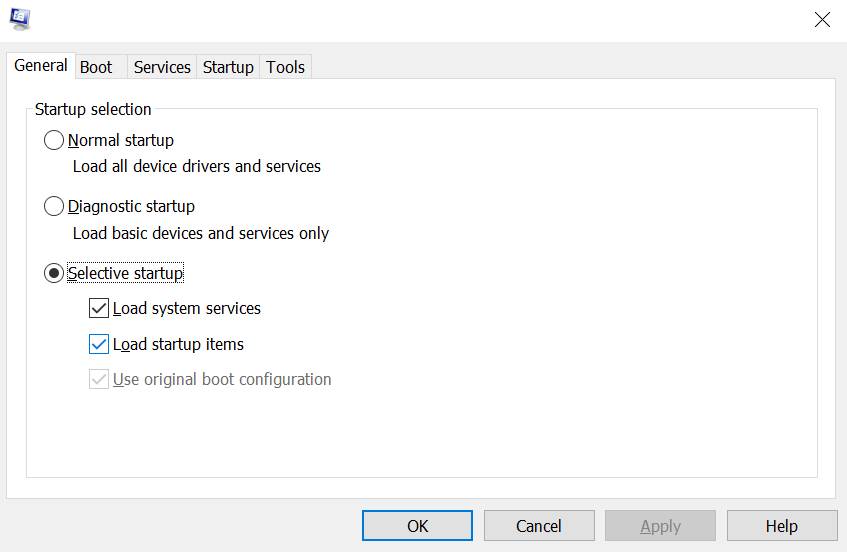
اداة MSConfig
Normal Startup: هذا الخيار هو الخيار الطبيعي لبدء تشغيل الكمبيوتر بالطريقة الاعتيادية.
Diagnostic Startup: هذا الخيار يستخدم لبدء تشغيل الويندوز مع الخدمات الاساسية وبرامج التشغيل فقط، مما يمنحك حد ادني من الموارد التي تعمل تلقائيا عند بدء التشغيل حتي تستطيع استكشاف اي اخطاء موجودة في نظام الويندوز ثم اصلاحها.
Selective Startup: تتيح لك هذه الاداة اختيار الخدمات والبرامج التي تريد تشغيلها تلقائيا عند اقلاع نظام التشغيل، من تلك التي لاتريد تشغيلها تلقائياً، وقد تفيدك هذه الاداة في ايقاف تشغيل اي برنامج تريده بعد اقلاع نظام التشغيل ان كنت تعتقد ان هناك بعض البرامج المثبتة علي جهازك التي تتسبب في بعض التعارضات بينها وبين برنامج اخر مهم تريد تنصيبه علي جهازك
وقد حدث هذا الامر بالفعل مع برنامج ما منع المستخدم من تنصيب انتي فايروس علي الجهاز، وقد تحدثنا عن هذه المشكلة في مقال سابق بعنوان: حل مشكلة عدم تنصيب انتي فايروس
2- قسم Boot
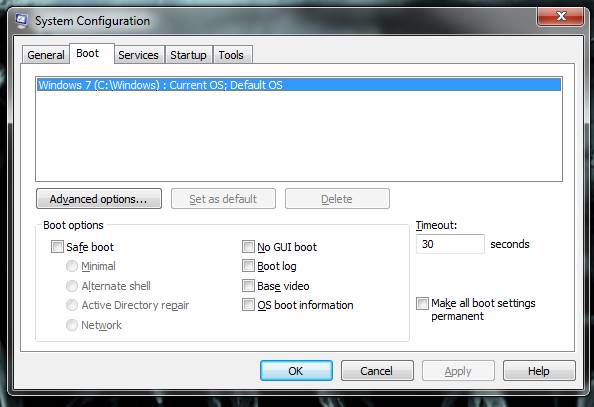
اداة MSConfig
Safe Boot: يتيح لك هذا الخيار بدء تشغيل نظام الويندوز بالوضعية الاًمنة ” Safe Mode ” ويندرج منه اربعة خيارات اخري.
Safe Boot/Minimal: يتيح لك هذا الخيار ببدء تشغيل نظام الويندوز بأقل موارد ممكنة يتم استهلاكها ( ستتعطل خدمة الانترنت ).
Safe Boot/ Alternate Shell: يتيك لك هذا الخيار ببدء تشغيل نظام الويندوز بدون اي شيء ماعدا نافذة Command Prompt، ويستخدم هذا الخيار ان كنت تريد استخدام اوامر DOS فقط.
Safe Boot/ Network: هذا الخيار هو نفس خيار Minimal ولكن مع تفعيل خدمة الانترنت.
No GUI Boot: يتيح لك هذا الخيار ببدء تشغيل نظام الويندوز بدون اظهار الشاشة الترحيبية للنظام.
Boot Log: يتيح لك هذا الخيار بإنشاء ملف لتسجيل اجراءات اقلاع النظام ويحفظ في امتداد ” /SystemRoot/Ntbtlog.txt “.
Base Video: يتيح لك هذا الخيار ببدء تشغيل نظام الويندوز مع اقل موارد يتم استهلاكها ومنع اي انظمة مرئية اساسية في نظام التشغيل تستهلك موارد كثيرة من الظهور واستبدالها بأنظمة متخصصة اخري اقل استهلاكاً بشكل كبير.
OS Boot information: يتيح لك هذا الخيار اظهار اسم الاقراص التي ستعمل مع بداية اقلاع نظام التشغيل.
Timeout: يتيح لك هذا الخيار تحديد المدة الزمنية التي تستغرقها نافذة Boot
Make All Boot Settings Permanent: هذا الخيار لبدء تثبيت الاعدادات التي غيرتها للوضع الدائم، وحينها لن تستطيع تغييرها مرة اخري الا بشكل يدوي كما فعلت في المرة الاولي.
3- قسم Services
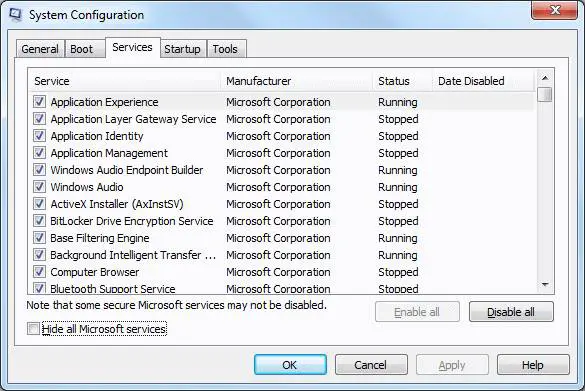
اداة MSConfig
اولا وقبل أي اجراء ضع علامة صح امام اختيار Hide All Microsoft Services، حتي لاتعطل اي خدمة من خدمات مايكروسوفت بالخطا
هذا القسم ستجد به جميع الخدمات التي تعمل علي نظام الويندوز الذي تستعمله، وتستطيع تعطيل اي خدمة تشعر انها تستهلك موارد كثيرة او تتعارض مع تنصيب برنامج اًخر مهم بالنسبة ليك، او تتعارض مع تشغيل لعبة وما الي ذلك!.
4- قسم Startup
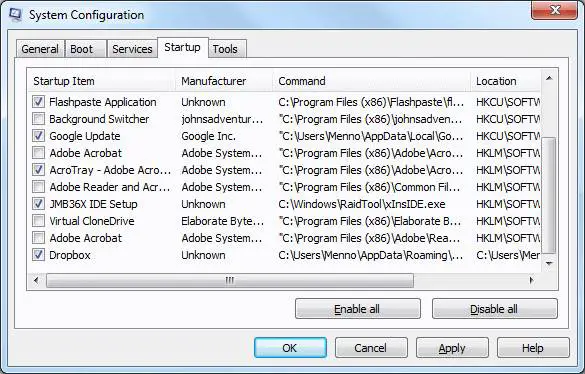
اداة MSConfig
هذا القسم عند الضغط عليه سيظهر لك جميع البرامج التي تعمل ولكن علي نافذة اداة Task Manger، ومن خلالها تستطيع ايقاف بدء تشغيل بعض البرامج عند تشغيل الويندوز حتي توفر موارد اكثر وتجعل الكمبيوتر يعمل بشكل اسرع.
5- قسم Tools
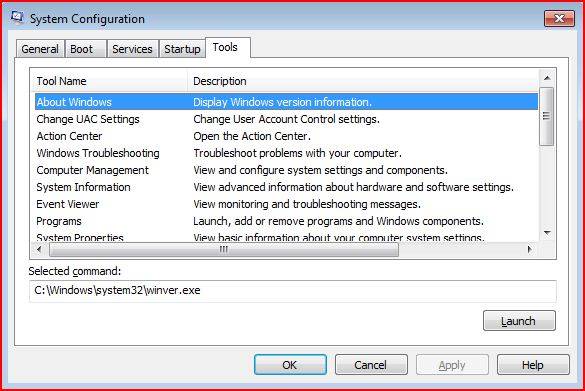
اداة MSConfig
في هذا القسم ستجد جميع الادوات التي تحتاجها في نظام الويندوز، وتستطيع من خلالها تشغيل هذه الاداة او ايقافها، لكن ينصح بقرائة الوصف الخاص بكل اداة حتي تتعرف علي خصائصها داخل نظام التشغيل لأنك قد تعطل اداة مهمة عن طريق الخطا
بمجرد اجراء اي تغيير سيطلب منك اعادة تشغيل الحاسوب، بعد بدء تشغيل الكمبيوتر مرة اخري تحقق من حل المشكلة الموجودة لديك ام لا، ان لم يتم حل المشكلة بعد اجراء التغيير حاول مرة اخري بإعدادات اخري حتي تحل المشكلة التي تواجهك.
شرح اداة MSConfig بالفيديو
في حالة عدم استيعابك لمميزات كل اداة من الادوات المذكورة بالكتابة، فننصحك بمشاهدة الفيديوهات التالية لتتعرف بشكل اعمق وتفصيلي اكثر عن مميزات اداة MSConfig:
 تك جينا
تك جينا
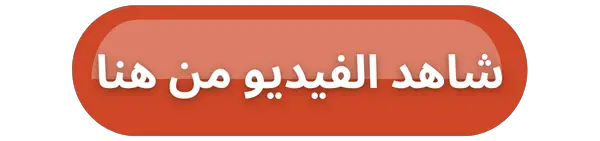
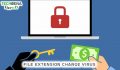



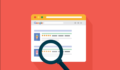




التعليقات